ミュージシャンの皆さん、こんにちは。
CDを作りたいと思っていますね?
音源はもうバッチリですね?
でも、デザインが苦手ですよね?

そんなあなたのために、ここでは
CDデザインのためのillustrator講座
を解説していこうと思います。
それでは第一回目、
画像を丸く切り抜こう!

ゴールはこんな感じです。
四角い画像を丸く切り抜いて、さらにまん中に穴も開けちゃいましょう。
やりかたはとってもカンタン。
まずは背景画像を用意します。

デジカメで撮影した画像や、著作権フリーの、できるだけ大きな素材を用意してください。
ここで本当はTAC値(CMYK合計値)を300%以内にするとか、
解像度は300ppiだとか、カラーモードはCMYKで、とか必要な作業はあるんですが、
今日のところは後回し!画像を切り抜くことだけを覚えましょう。
解像度は300ppiだとか、カラーモードはCMYKで、とか必要な作業はあるんですが、
今日のところは後回し!画像を切り抜くことだけを覚えましょう。
①画像をドラッグ&ドロップ!

大きめの画像をテンプレートに置いてみましょう。
ガイドの線をはみ出しますね。
②一番外側のガイドに沿って、丸いパスを作成します。
これにカーソルを合わせ、AltとShiftを押したままの状態で
一番外側のガイドに向かって、丸いパスを作成しましょう。
③一番内側のガイドに沿って、丸いパスを作成します。
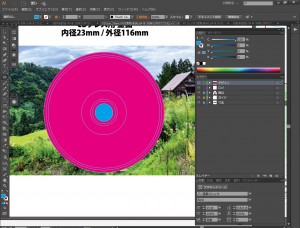
今度は再び「中心」から、AltとShiftを押したままの状態で
一番内側のガイドに向かって、丸いパスを作成しましょう。
わかりやすくするために色を塗っていますが、塗らなくても大丈夫です。
④複合パスを作成します

作成したこの2つのパスをどちらも選択し、
右クリック→[複合パスを作成]
⑤クリッピングマスクを作成します
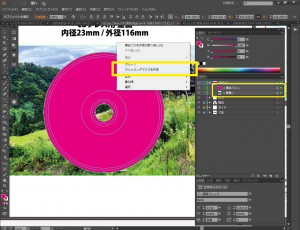
この<複合パス>と画像をどちらも選択し、
右クリック→[クリッピングマスクを作成]
これで盤面の形に切り抜くことができました!

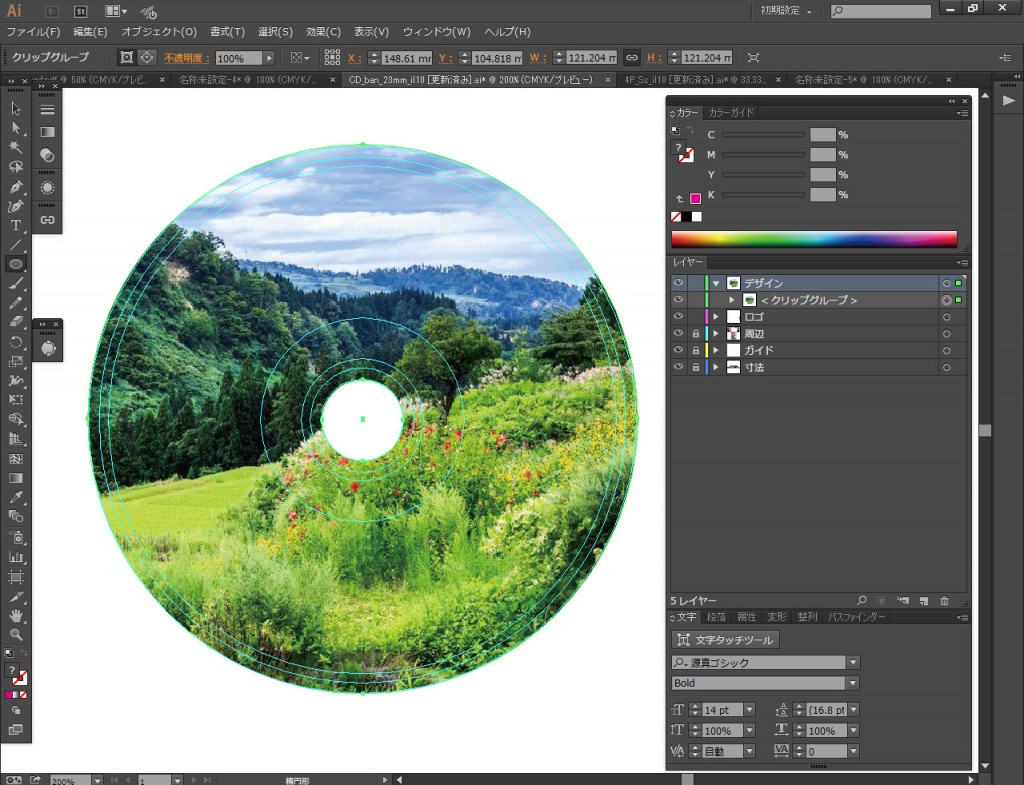
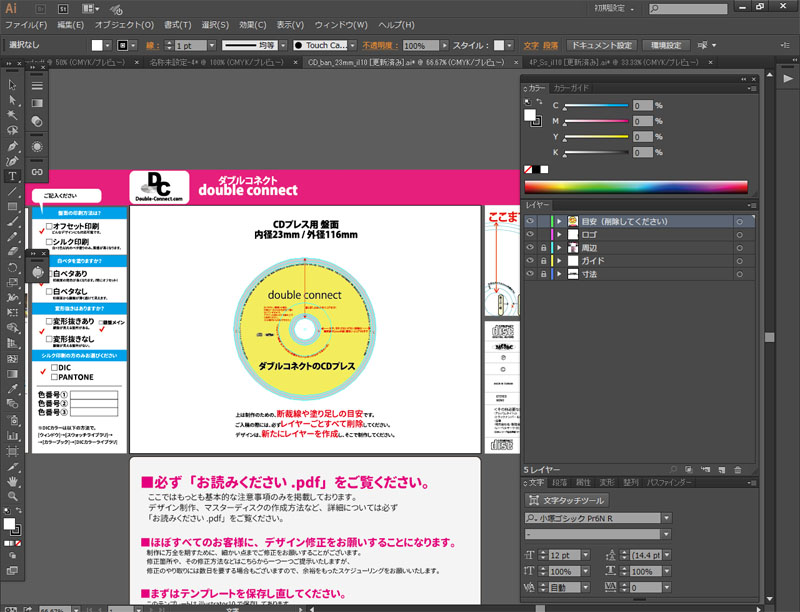



![illustratorでCD盤面をデザイン[まとめ]](http://www.double-connect.com/blog/wp-content/uploads/2015/12/neko-150x150.jpg)

